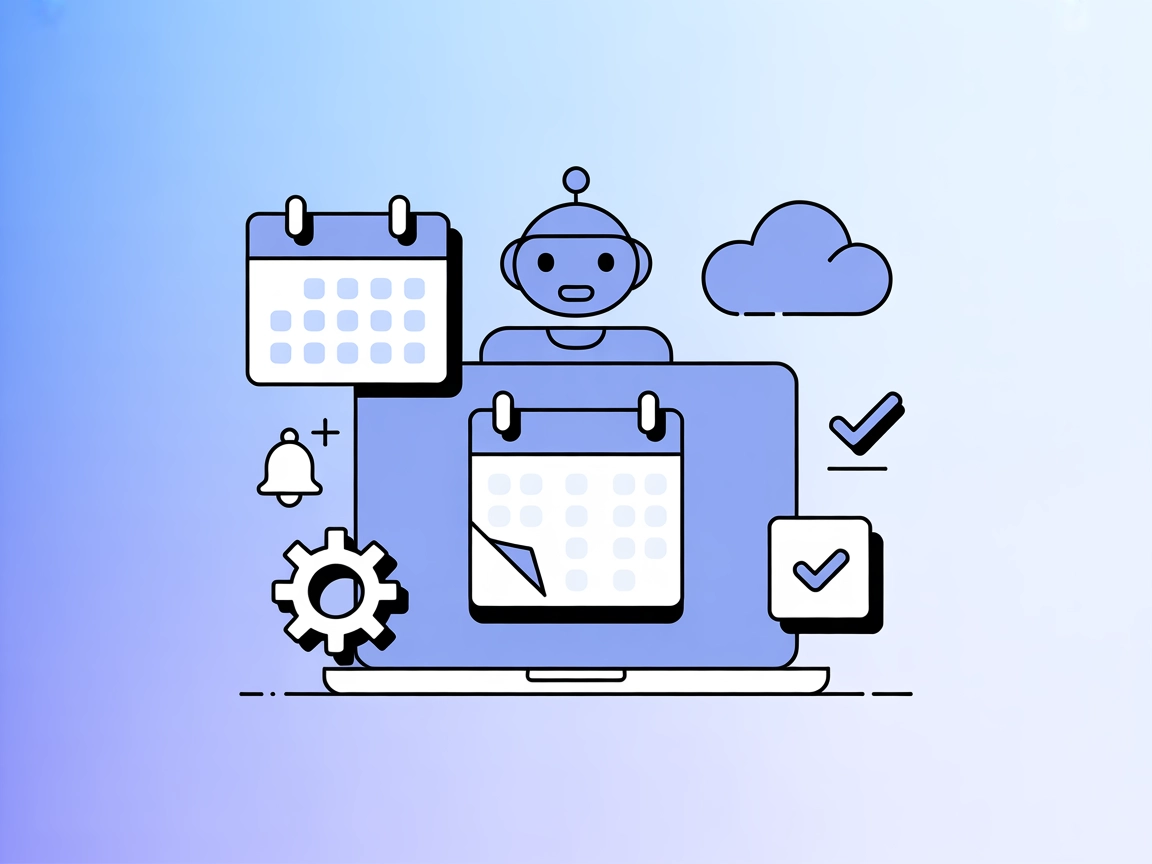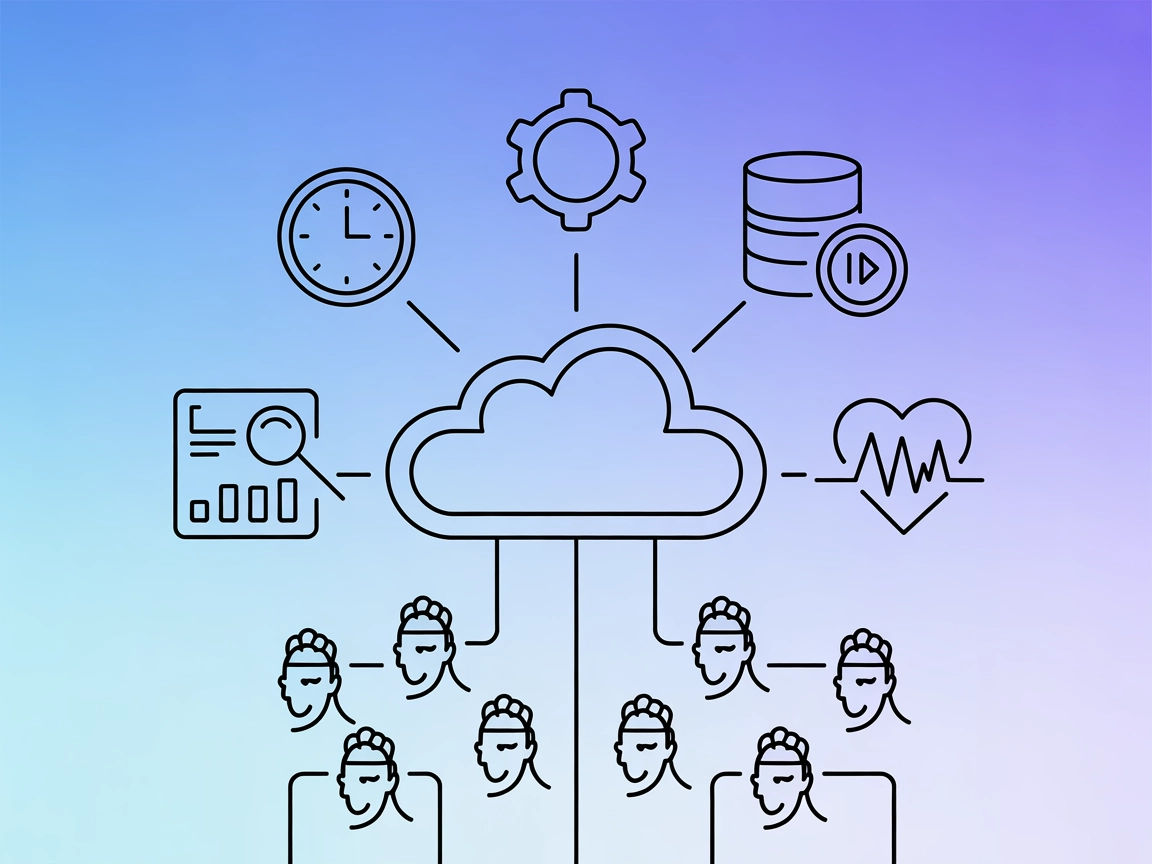Google Calendar MCP-Server
Der Google Calendar MCP-Server ermöglicht KI-Agenten den Zugriff auf, die Verwaltung und Automatisierung von Google-Kalender-Ereignissen – einschließlich Auflis...

Integrieren Sie die Planungsfunktionen von Calendly in Ihre FlowHunt KI-Flows mit dem offiziellen MCP Server. Automatisieren Sie Meetings, synchronisieren Sie Kalender und verwalten Sie Termine programmatisch.
FlowHunt bietet eine zusätzliche Sicherheitsschicht zwischen Ihren internen Systemen und KI-Tools und gibt Ihnen granulare Kontrolle darüber, welche Tools von Ihren MCP-Servern aus zugänglich sind. In unserer Infrastruktur gehostete MCP-Server können nahtlos mit FlowHunts Chatbot sowie beliebten KI-Plattformen wie ChatGPT, Claude und verschiedenen KI-Editoren integriert werden.
Der Calendly MCP (Model Context Protocol) Server fungiert als Brücke zwischen KI-Assistenten und den Planungstools und -diensten von Calendly. Durch die Bereitstellung einer standardisierten MCP-Schnittstelle ermöglicht er es KI-Agenten und Entwicklern, programmatisch auf Calendly-Funktionen – wie das Anzeigen, Erstellen oder Verwalten von Terminen – über eine einheitliche API zuzugreifen. Diese Integration soll Entwickler-Workflows verbessern, indem sie automatisierte Terminplanung, Terminmanagement und einen direkten Zugriff auf Kalenderdaten in KI-gesteuerten Anwendungen möglich macht. Basierend auf dem Universal MCP Framework hält sich der Server an die MCP-Spezifikation und gewährleistet so Kompatibilität und Interoperabilität mit anderen MCP-konformen Tools und Diensten. Sein Hauptzweck ist es, die Nutzung externer Planungsfunktionen für KI-Systeme zu vereinfachen und das effiziente Koordinieren von Besprechungen und die Kalenderverwaltung zu erleichtern.
Im Repository werden keine Prompt-Vorlagen erwähnt.
Im Repository sind keine Ressourcen detailliert oder verfügbar.
Das Repository verweist auf eine Liste verfügbarer Tools in src/universal_mcp_calendly/README.md
, aber die konkreten Tools sind weder im Root-README noch im sichtbaren Dateibaum aufgeführt oder beschrieben.
mcpServers-Objekt hinzu:{
"mcpServers": {
"calendly": {
"command": "npx",
"args": ["@universal-mcp/calendly@latest"]
}
}
}
API-Schlüssel absichern:
{
"mcpServers": {
"calendly": {
"command": "npx",
"args": ["@universal-mcp/calendly@latest"],
"env": {
"CALENDLY_API_KEY": "${CALENDLY_API_KEY}"
},
"inputs": {
"api_key": "${CALENDLY_API_KEY}"
}
}
}
}
{
"mcpServers": {
"calendly": {
"command": "npx",
"args": ["@universal-mcp/calendly@latest"]
}
}
}
API-Schlüssel absichern:
{
"mcpServers": {
"calendly": {
"command": "npx",
"args": ["@universal-mcp/calendly@latest"],
"env": {
"CALENDLY_API_KEY": "${CALENDLY_API_KEY}"
},
"inputs": {
"api_key": "${CALENDLY_API_KEY}"
}
}
}
}
{
"mcpServers": {
"calendly": {
"command": "npx",
"args": ["@universal-mcp/calendly@latest"]
}
}
}
API-Schlüssel absichern:
{
"mcpServers": {
"calendly": {
"command": "npx",
"args": ["@universal-mcp/calendly@latest"],
"env": {
"CALENDLY_API_KEY": "${CALENDLY_API_KEY}"
},
"inputs": {
"api_key": "${CALENDLY_API_KEY}"
}
}
}
}
{
"mcpServers": {
"calendly": {
"command": "npx",
"args": ["@universal-mcp/calendly@latest"]
}
}
}
API-Schlüssel absichern:
{
"mcpServers": {
"calendly": {
"command": "npx",
"args": ["@universal-mcp/calendly@latest"],
"env": {
"CALENDLY_API_KEY": "${CALENDLY_API_KEY}"
},
"inputs": {
"api_key": "${CALENDLY_API_KEY}"
}
}
}
}
MCP in FlowHunt nutzen
Um MCP-Server in Ihren FlowHunt-Workflow zu integrieren, fügen Sie zunächst die MCP-Komponente zu Ihrem Flow hinzu und verbinden Sie sie mit Ihrem KI-Agenten:
Klicken Sie auf die MCP-Komponente, um das Konfigurationspanel zu öffnen. Im Bereich System-MCP-Konfiguration tragen Sie Ihre MCP-Serverdaten in folgendem JSON-Format ein:
{
"calendly": {
"transport": "streamable_http",
"url": "https://yourmcpserver.example/pathtothemcp/url"
}
}
Nach der Konfiguration kann der KI-Agent diesen MCP nun als Tool mit Zugang zu all seinen Funktionen und Möglichkeiten nutzen. Denken Sie daran, “calendly” durch den tatsächlichen Namen Ihres MCP-Servers zu ersetzen (z.B. “github-mcp”, “weather-api” usw.) und die URL mit Ihrer eigenen MCP-Server-URL auszutauschen.
| Abschnitt | Verfügbarkeit | Details/Anmerkungen |
|---|---|---|
| Überblick | ✅ | Beschreibung im README verfügbar |
| Liste der Prompts | ⛔ | Keine Prompt-Vorlagen erwähnt |
| Liste der Ressourcen | ⛔ | Keine Ressourcen gelistet |
| Liste der Tools | ⛔ | Verweis auf Tools, aber nicht in zugänglichen Dateien aufgelistet |
| API-Schlüssel absichern | ✅ | Beispiele für Umgebungsvariablen und Input-JSON bereitgestellt |
| Sampling-Unterstützung (weniger wichtig) | ⛔ | Keine Erwähnung von Sampling-Unterstützung |
Basierend auf der verfügbaren Dokumentation und den Informationen im Repository befindet sich dieser MCP in einem frühen Stadium. Er bietet grundlegende Einrichtungs- und Sicherheitsanleitungen, aber es fehlen öffentliche Details zu unterstützten Tools, Ressourcen, Prompts sowie fortgeschrittenen MCP-Features wie Roots oder Sampling.
Dieser MCP-Server bietet ein minimales, aber offizielles Grundgerüst für die Calendly-Integration via MCP mit klaren Anweisungen und Lizenzierung. Aufgrund fehlender technischer Detaildokumentation sowie fehlender Listen zu Tools, Prompts und Ressourcen ist der praktische Nutzen für Entwickler, die sofort einsatzfähige Funktionen suchen, aktuell jedoch begrenzt.
| Hat eine LICENSE | ✅ (MIT) |
|---|---|
| Hat mindestens ein Tool | ⛔ |
| Anzahl Forks | 0 |
| Anzahl Sterne | 0 |
Der Calendly MCP Server stellt eine Brücke zwischen KI-Agenten und den Planungsfunktionen von Calendly dar und ermöglicht das programmatische Veranstaltungsmanagement, die Terminvereinbarung und die Kalendersynchronisierung über eine universelle MCP-Schnittstelle.
Sie können Terminplanung, Terminverwaltung, Kalendersynchronisierung und Erinnerungen automatisieren – so können KI-Agenten Veranstaltungen erstellen, aktualisieren oder stornieren und Benachrichtigungen senden, alles innerhalb Ihrer FlowHunt-Workflows.
Ja, ein Calendly API-Schlüssel ist erforderlich. Sichern Sie Ihren Schlüssel mit Umgebungsvariablen wie in den Konfigurationsbeispielen für jeden Client gezeigt.
Im aktuellen Repository sind keine Prompt-Vorlagen oder zusätzlichen Ressourcen enthalten. Es gibt nur das Kern-Gerüst des MCP-Servers und die Installationsanleitung.
Fügen Sie die MCP-Komponente zu Ihrem FlowHunt-Flow hinzu, öffnen Sie deren Konfiguration und tragen Sie Ihre MCP-Serverdaten im JSON-Format ein. Zum Beispiel: { "calendly": { "transport": "streamable_http", "url": "https://yourmcpserver.example/path" } }
Optimieren Sie Ihren Workflow und automatisieren Sie die Terminplanung mit dem Calendly MCP Server in FlowHunt. Erleben Sie heute ein nahtloses, KI-gestütztes Terminmanagement.
Der Google Calendar MCP-Server ermöglicht KI-Agenten den Zugriff auf, die Verwaltung und Automatisierung von Google-Kalender-Ereignissen – einschließlich Auflis...
Der mcp-ical MCP-Server verbindet KI-Assistenten mit Ihrem macOS-Kalender und ermöglicht so die Terminplanung, Verwaltung von Ereignissen und Verfügbarkeitsprüf...
Der Cronlytic MCP Server bringt nahtlose, KI-gestützte Automatisierung in serverlose Cron-Job-Infrastrukturen und ermöglicht es LLMs, geplante Aufgaben über ein...
Cookie-Zustimmung
Wir verwenden Cookies, um Ihr Surferlebnis zu verbessern und unseren Datenverkehr zu analysieren. See our privacy policy.